Photoshop 反选快捷键:轻松进行区域反向选择
在图像编辑中,反选是一个非常有用的操作,可以快速逆转选区区域。Adobe Photoshop 提供了一个便捷的快捷键,让您只需按一下即可进行反选,节省大量时间和精力。
反选快捷键
Photoshop 中的反选快捷键是:Cmd/Ctrl + Shift + I
注意:对于 Mac 用户,请使用 Cmd;对于 Windows 用户,请使用 Ctrl。
使用反选快捷键
要使用反选快捷键,请按照以下步骤操作:1. 打开 Photoshop 并加载图像。2. 选择要反选的区域。可以使用选框工具、魔术棒工具或其他选择工具。3. 按下快捷键 Cmd/Ctrl + Shift + I。
执行此操作后,所选区域将立即被反选。反选区域将包括原始选择范围外部的所有像素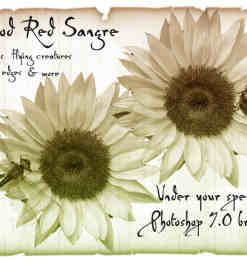 。如果您没有进行任何选择,则整个图像将被反选。
。如果您没有进行任何选择,则整个图像将被反选。
示例
让我们看一个示例。假设您有一个包含人物图像的图像。您想选择人物之外的背景区域。1. 使用魔术棒工具选择人物。2. 按下快捷键 Cmd/Ctrl + Shift + I。
现在,背景区域将被选中,人物区域将被反选。
其他用途
反选快捷键不仅可以反转选区,还可以用于多种其他目的,例如:* 修改蒙版* 创建新图层并填充反选区域* 应用调整或效果到反选区域* 裁剪图像
Photoshop 的反选快捷键是一个强大的工具,可以快速方便地反转选区区域。无论您是进行基本编辑还是复杂合成,这个快捷键都可以显着提高您的工作效率。通过掌握反选快捷键,您可以充分利用 Photoshop 的功能,轻松打造出出色的图像。
声明:本站所涉及提供的素材内容来源于互联网,供下载交流学习使用,请勿进行商业用途。如果本站提供的素材有任何侵权行为,请告知我们,站长会及时处理。Email:









